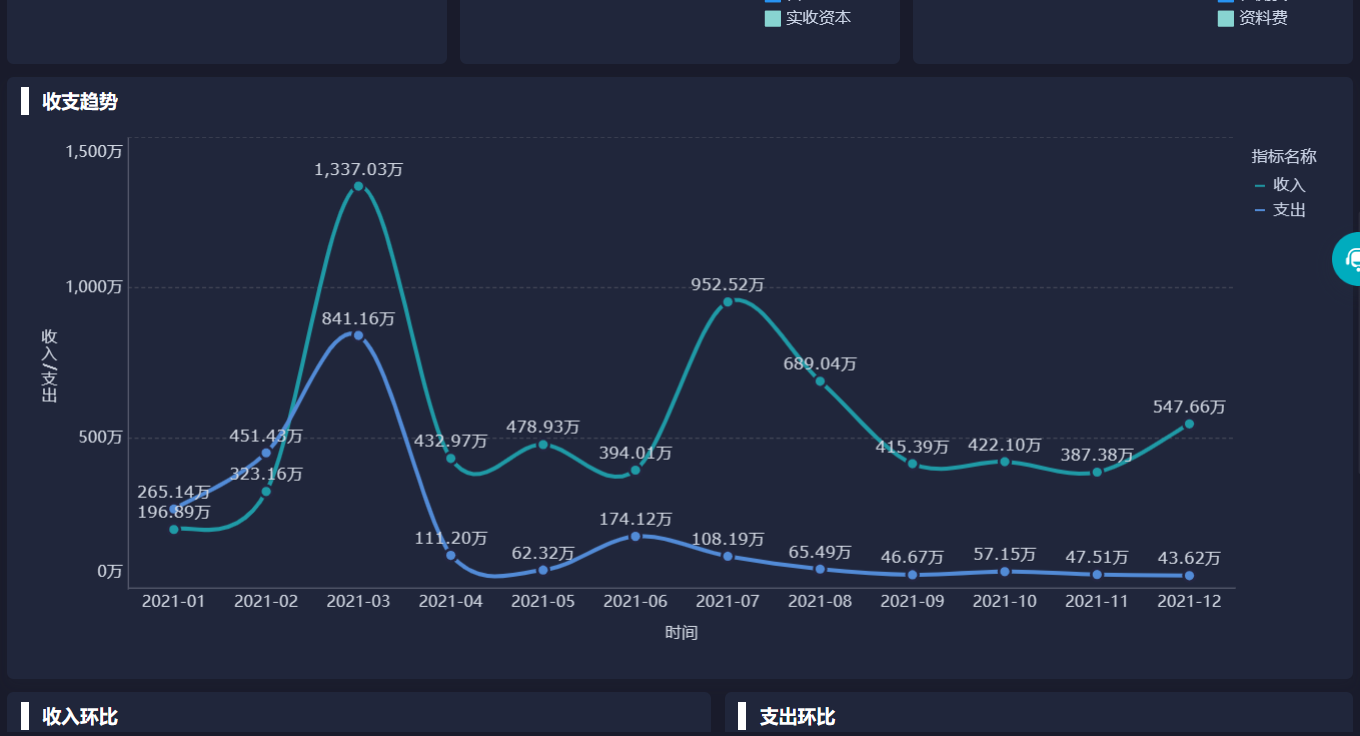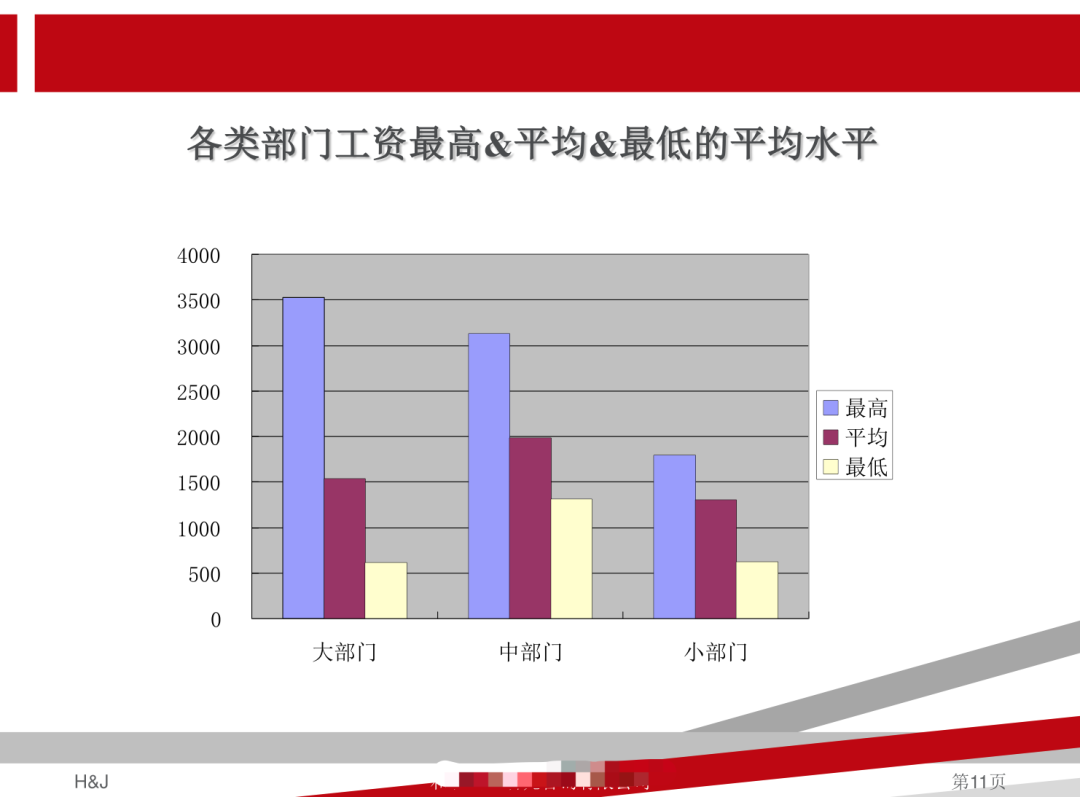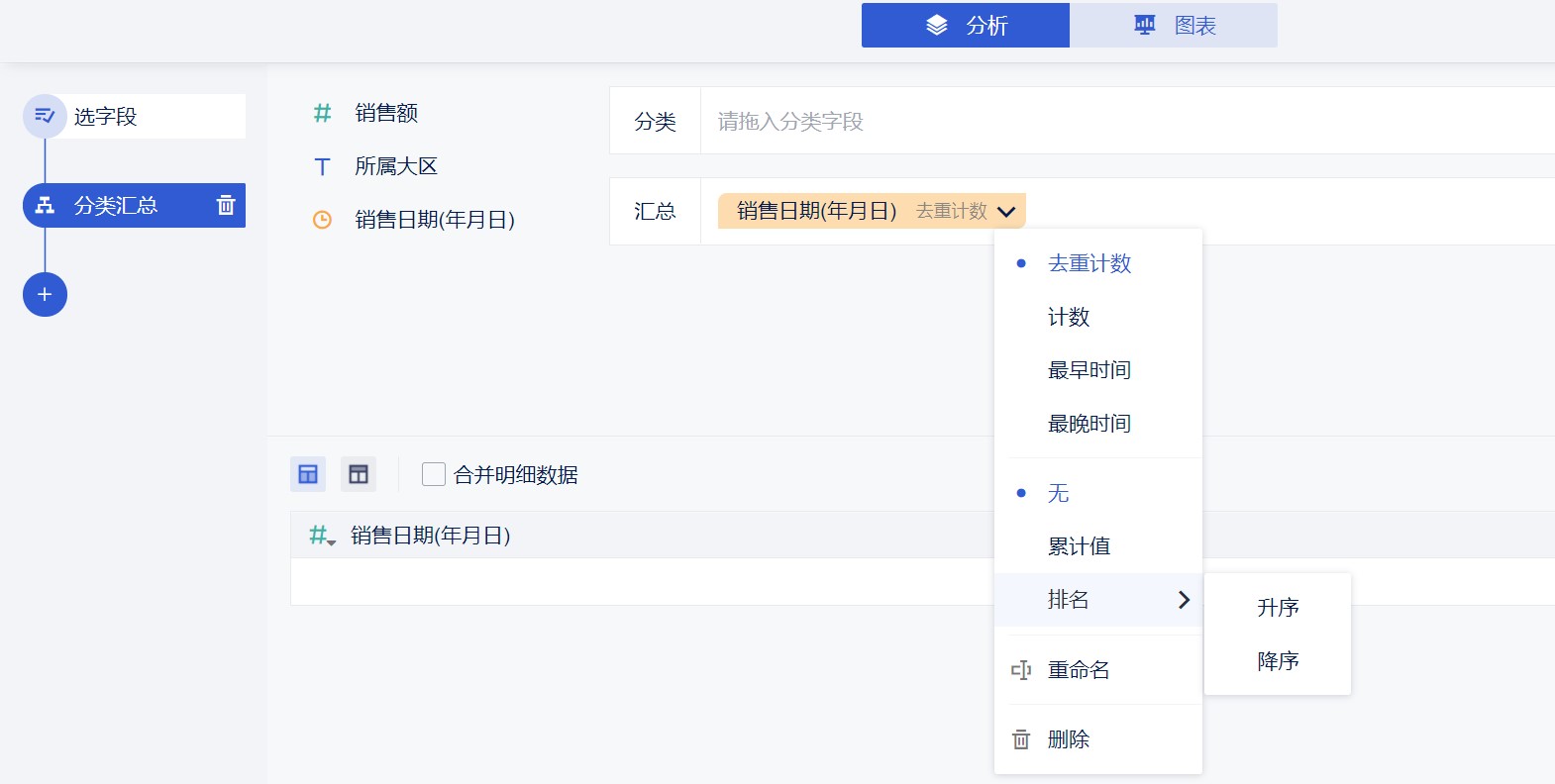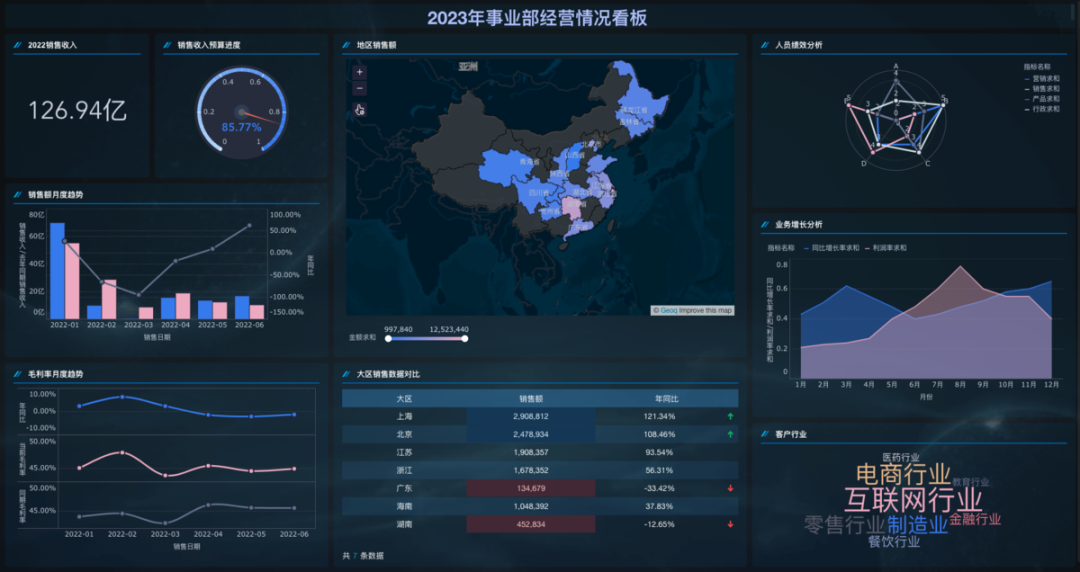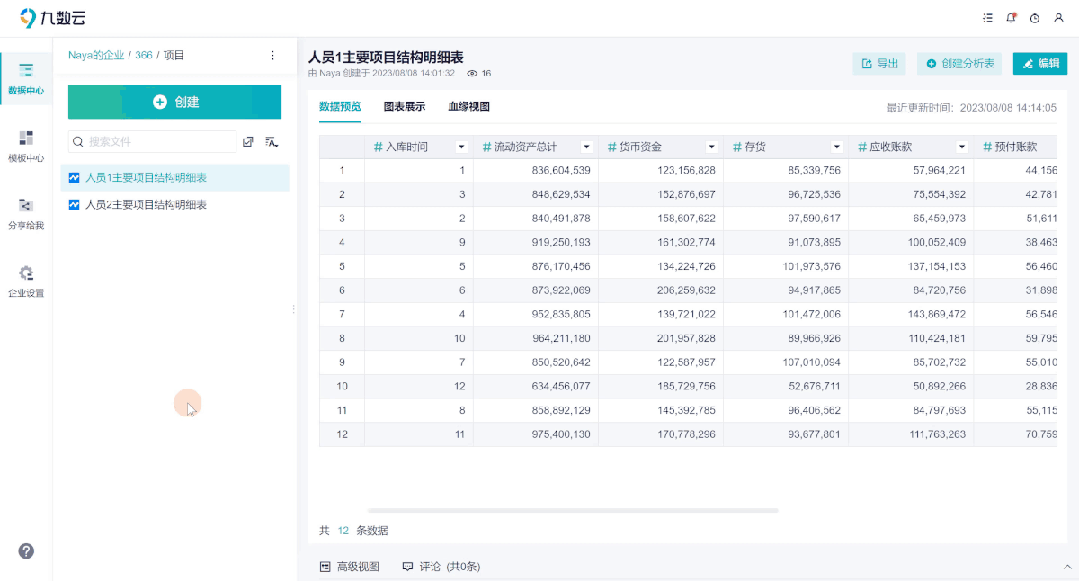excel怎么插入图表?图表制作教程分享-九数云BI | 帆软九数云

在Excel表格里面插入图表是Excel的一个常见功能,图表可以清楚直观的表达出数据变化的趋势。excel怎么插入图表?这个一定要会哦,下面就来分享用Excel表格插入图表的操作方法。
1.注意事项
第1点:excel图表建立在数据源的基础上,必须根据已有数据源或新建数据源,进行图表创建;
第2点:excel图表是对数字的呈现,因此数据源中必须至少包含一组数字,当数据源不包含任意数字,则无法创建图表;
第3点:在创建图表之前,你需要首先确定你想要表达的主题,想要传达给读者什么样的数据信息,以便你能够快速且合理地选择相应图表类型。
2.具体操作
1.excel怎么插入图表?首先,打开Excel,可看到工作表数据,点击【插入】,选中要生成图表的数据,如下图所示:
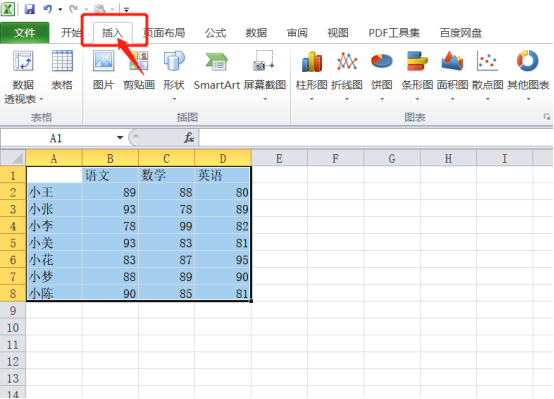
2.然后点击【图表】,有多种图表类型,选择需要插入的图表,这里选择的是条形图,如下图红色圈出部分所示:
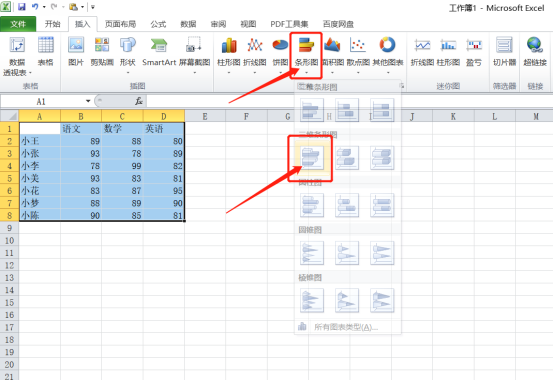
3.接下来,插入之后点击【布局】按钮,点击【图表标题】,我么可以看到就插入成功了,如下图红色圈出部分所示:
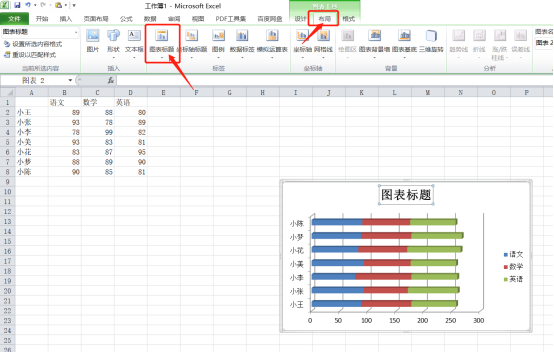
4.点击【布局】后,选择【模拟运算表】,在选择【显示模拟运算表和图例项标示】,如下图红色圈出部分所示:
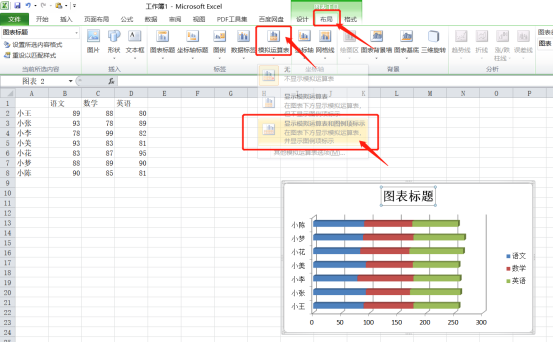
5.可以看到模拟图标插入到里边了,如下图红色圈出部分所示:
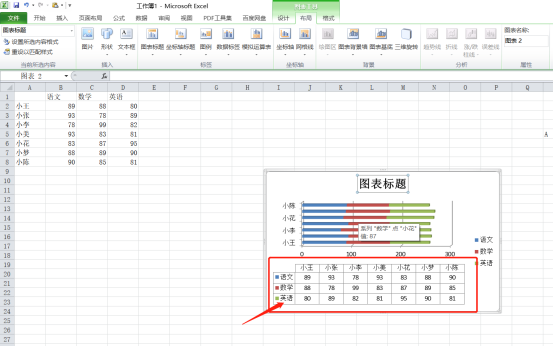
6.最后,在布局的菜单栏下边点击【数据标签】,可以把数据显示在上边,还可以修改图例和坐标轴标题等等,如下图红色圈出部分所示:
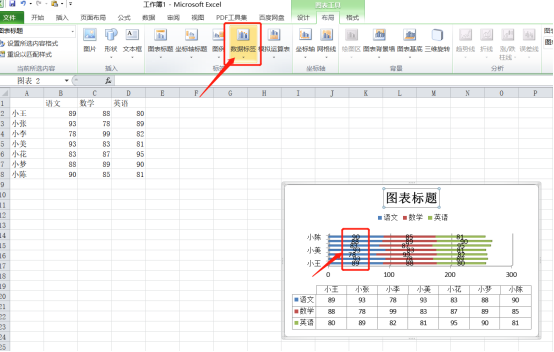
excel怎么插入图表?如果您想快速创建更美观多样的图表,可以试试九数云BI。九数云BI在创建图表方面的优点在于其强大的数据处理能力、直观的用户界面设计、丰富的图表类型选择、灵活的数据源接入以及零代码操作的便捷性,这些特点使得即使是非技术用户也能快速上手,轻松实现数据的深度分析和直观展示,从而有效提升工作效率和决策质量。


热门产品推荐